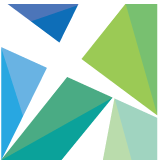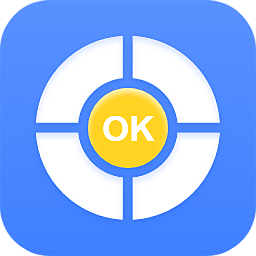Safari如何设置外接键盘快捷键
2025-08-15
来源:bjmtth
编辑:佚名
在使用safari浏览器时,合理设置外接键盘快捷键可以显著提高浏览效率。以下将为您详细介绍设置方法。
一、系统偏好设置
首先,点击苹果菜单栏中的“系统偏好设置”。
二、键盘选项
在系统偏好设置中,选择“键盘”选项。
三、快捷键设置界面
进入键盘设置页面后,点击“快捷键”标签。
四、选择应用程序
在左侧的应用程序列表中,找到“safari浏览器”并点击选中。
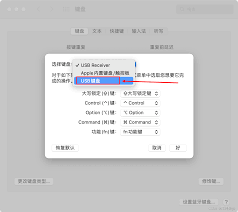
五、设置具体快捷键
1. 页面导航
- 设置“前进”快捷键,例如command+右箭头(可根据个人习惯修改),这样在浏览网页时就能快速切换到下一页。
- “后退”快捷键可设为command+左箭头,方便返回上一页面。
- 将“刷新页面”设置为command+r,一键刷新当前页面。
2. 标签页操作
- 若想快速新建标签页,可设置快捷键如command+t。
- 关闭当前标签页可设置为command+w。
- 在多个标签页之间切换时,例如切换到下一个标签页设为command+option+右箭头,切换到上一个标签页设为command+option+左箭头。
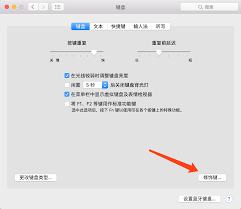
3. 其他常用操作
- 将“显示历史记录”设置为command+y,方便查看浏览历史。
- “显示书签栏”设为command+shift+b,快速调出书签栏。
通过以上步骤,您就可以根据自己的使用习惯,灵活设置safari浏览器的外接键盘快捷键。这样在日常浏览网页时,无需频繁使用鼠标,只需按下设置好的快捷键,就能轻松完成各种操作,大大提升了浏览效率和便捷性,让您更加流畅地享受网络冲浪的乐趣。
相关下载
小编推荐
更多++